通过iTunes传照片到iPhone的方法。如何使用iTunes传照片到手机?
时间:2017-07-04 来源:互联网 浏览量:1010
今天给大家带来通过iTunes传照片到iPhone的方法。如何使用iTunes传照片到手机?,让您轻松解决问题。
iTunes 是苹果自家的一款多媒体软件,可用于管理 iPhone 设备,如上传音乐,照片,视频等,这里简单介绍下怎么通过 iTunes 把电脑上的照片上传到 iPhone 上的方法。具体方法如下:
1把手机与电脑连接起来,打开 iTunes 软件,点击窗口中的 iPhone 图标,如图所示
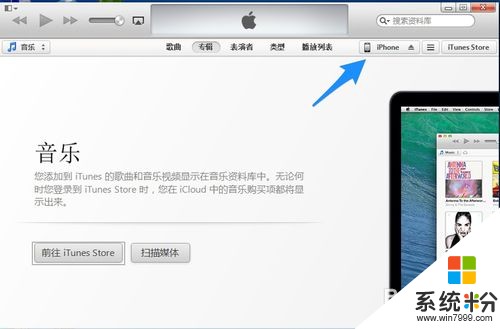 2
2随后在 iPhone 的管理界面点击顶部的“照片”栏目,如图所示
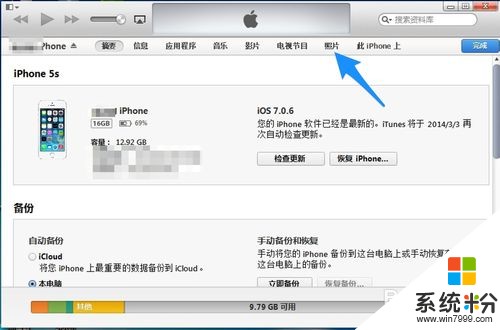 3
3接着在照片上传界面中,先勾选“同步照片”选项,如图所示
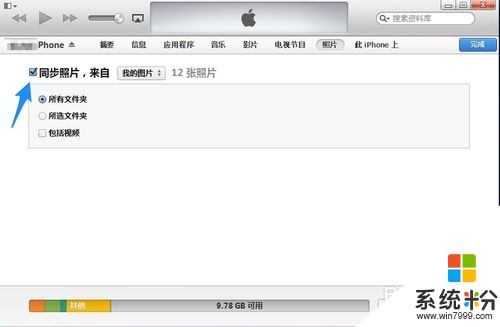 4
4在这里同步的方式有多种,可以选择当前系统的图片文件夹,也可手动选择电脑上要同步的照片文件夹,还可以同步视频。这里以手动选择要上传的照片文件夹为例,点击“我的图片”下拉列表并选择“选择文件夹”选项,如图所示
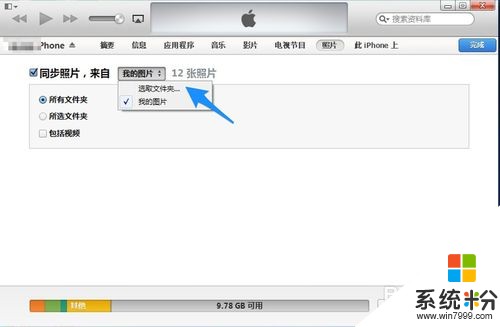 5
5接下来选择想要从电脑上上传到 iPhone 中的照片文件夹,如图所示
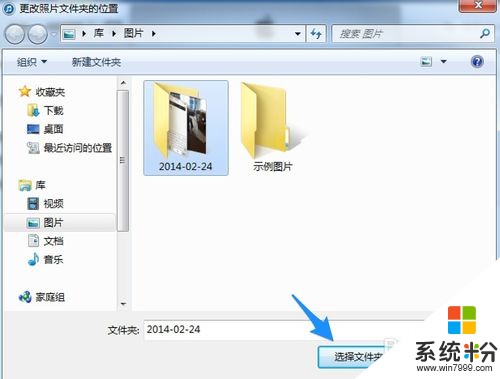 6
6随后在照片管理界面点击右下方的“应用或同步”按钮,如图所示
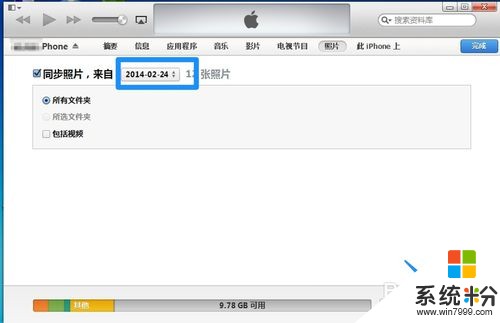 7
7接下来等待 iTunes 把我们待定的照片文件夹中的照片上传到 iPhone 里,如图所示
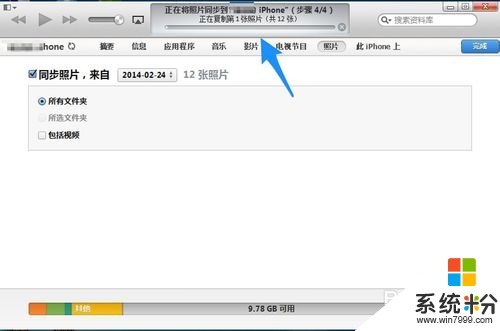 8
8照片上传完成以后,我们打开 iPhone 上的照片应用,在相薄中就可以看到从电脑上同步的照片了。

以上就是通过iTunes传照片到iPhone的方法。如何使用iTunes传照片到手机?教程,希望本文中能帮您解决问题。
我要分享:
相关教程
- ·苹果手机的照片怎样传到电脑 如何把苹果手机照片传到电脑
- ·华为手机怎样把照片传到电脑 华为手机如何将照片和视频传输到电脑
- ·怎么把安卓手机的照片传到电脑上 安卓手机照片传到电脑的方法
- ·苹果手机怎么传电脑照片 iphone传输大量照片到电脑的方法
- ·iTunes如何同步iPhone或iPad里的照片到电脑中 iTunes同步iPhone或iPad里的照片到电脑中的方法
- ·手机相册导入到电脑 手机照片如何传到电脑
- ·戴尔笔记本怎么设置启动项 Dell电脑如何在Bios中设置启动项
- ·xls日期格式修改 Excel表格中日期格式修改教程
- ·苹果13电源键怎么设置关机 苹果13电源键关机步骤
- ·word表格内自动换行 Word文档表格单元格自动换行设置方法
